想要幫電腦升級硬碟,如何將舊資料移動到新硬碟?這時就得依靠工具啦,小編馬上來推一個
DoYourClone for Windows 硬碟對拷工具,支援 SSD 固態硬碟、USB 隨身碟、記憶卡、RAID、伺服器等,提供兩種磁碟複製模式:單一磁區複製、整個磁碟複製。透過單一磁區複製,能夠輕鬆將硬碟分割區塊複製到任何位置 ; 磁碟複製模式能夠整個磁碟。這款硬碟資料搬家工具原價 59 美金,現在收下就能夠終身免費使用,使用 Mac 系統的朋友請使用
macOS 版本。
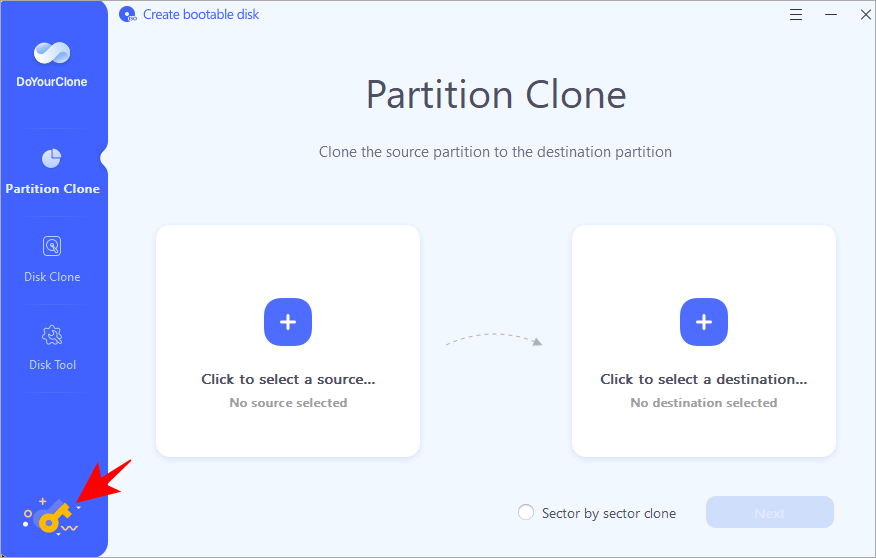
各位可以先到文章後面下載本次的 DoYourClone for Windows 軟體,安裝之後開啟,點選左下角的「鑰匙」圖示來啟用序號。
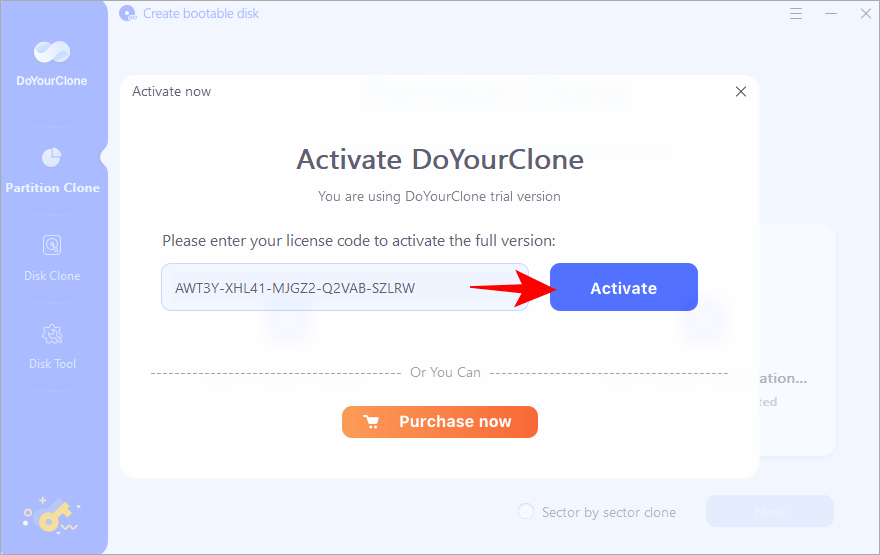
接著貼上本次的限時免費序號,按下旁邊的 Activate 就可以囉,序號請各位自行開燈領取:
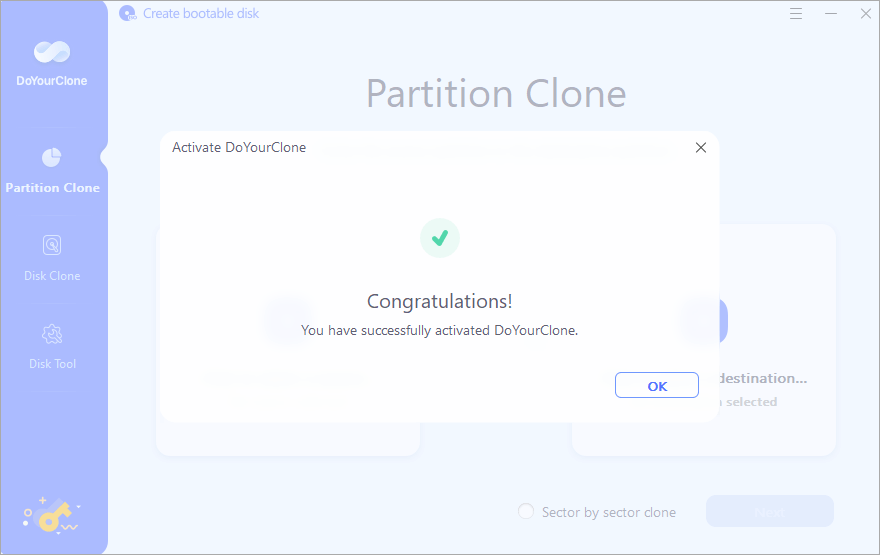
看到上方訊息表示已經啟用成功囉,如果沒有成功表示限時免費活動已經結束,下次請早啦。這次的限免是終身授權,啟用後就可以永久免費使用,機會非常難得,推薦大家一定要去啟用。
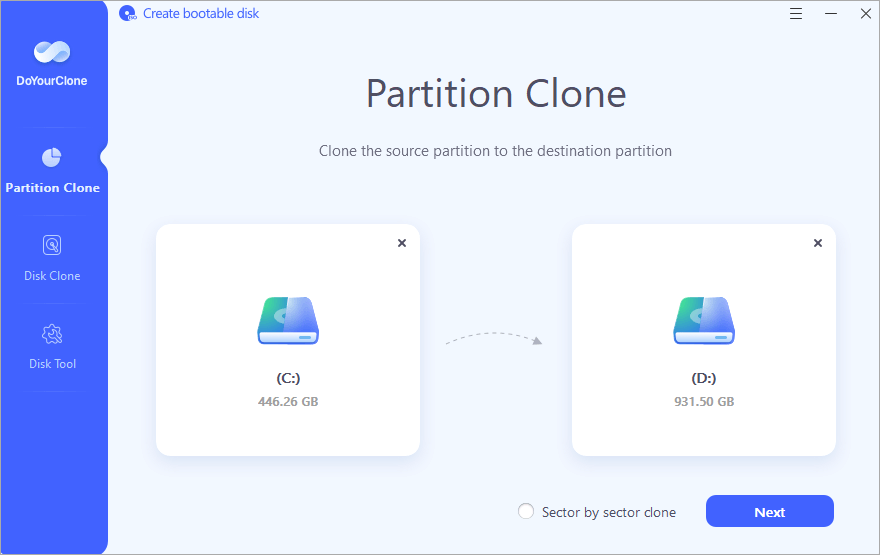
接下來就可以開始備份硬碟啦,選擇好備份路徑與目標路徑按下 Next 開始備份。目標路徑可以是外接式的硬碟、USB、行動硬碟等都沒有問題。要換新電腦的朋友也沒問題,不需要重新安裝 Windows 作業系統!可以直接將資料移到部硬碟,然後將整個外部硬碟複製到新的電腦,如此一來就不會遺失任何資料。
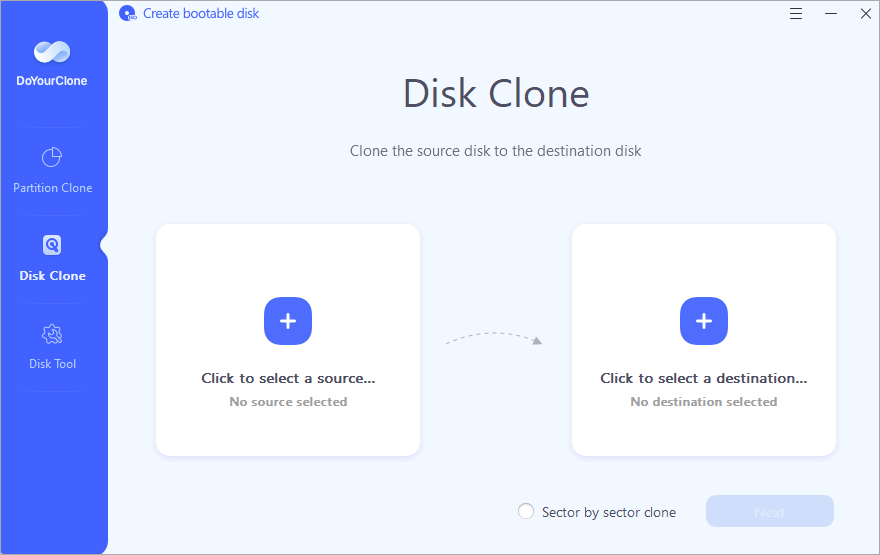
DoYourClone 提供簡單的備份和還原解決方案,支援對筆電、桌機或硬碟進行完整備份,在資料遺失後,可以輕鬆從備份中恢復遺失的數據。此外也能夠過 USB、CD/DVD 或外部硬碟建立可開機的外部來源,即使電腦掛掉,也可以從 Windows PE 模式下複製硬碟。這是一個很好的解決方法,能夠幫助我們將資料從跨掉的電腦匯出到外部硬碟中。
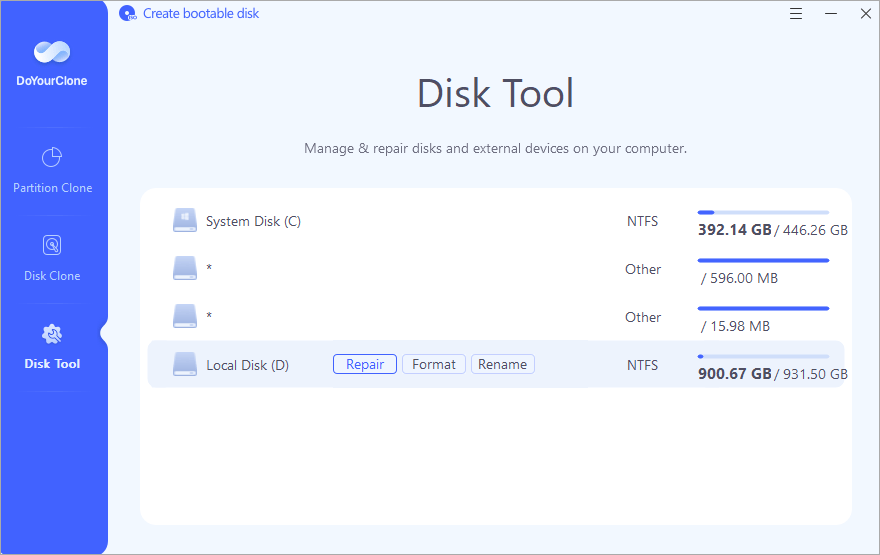
此外也可以修復硬碟、格式化硬碟、重新命名硬碟。
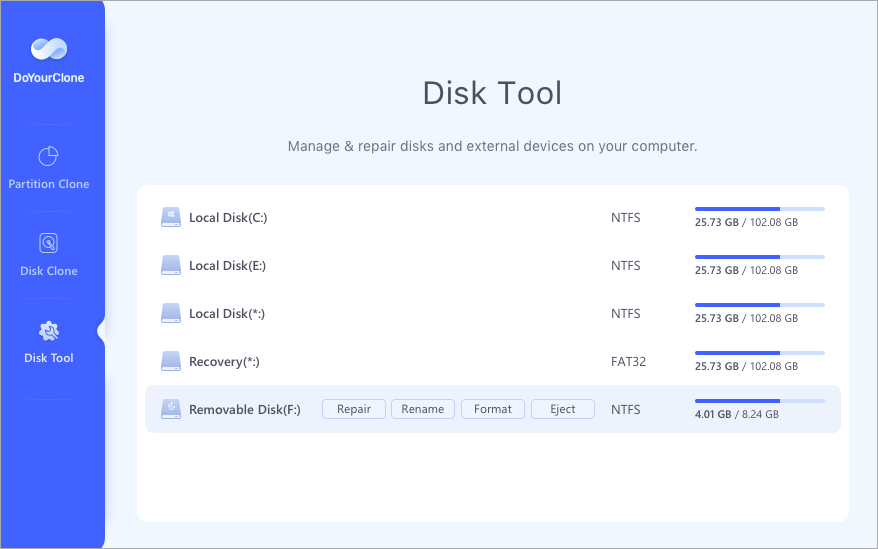
載點小編就放在下面,最近或未來有想要升級 SDD 硬碟、換新電腦的朋友可以收下這款資料搬家軟體,載點小編放下面,趕快去啟用吧,現在啟用就能終身免費用。https://www.doyourdata.com/disk-clone/免安裝版:
DoYourClone for Windows 3.1.7z(GOOGLE下載) DoYourClone for Windows 3.1.7z(1DRV下載) DoYourClone for Windows 3.1.7z(MEDIAFIRE下載) DoYourClone for Windows 3.1.7z(RAPIDGATOR下載) DoYourClone for Windows 3.1.7z(MEGA下載)檔案大小:73.50 MB
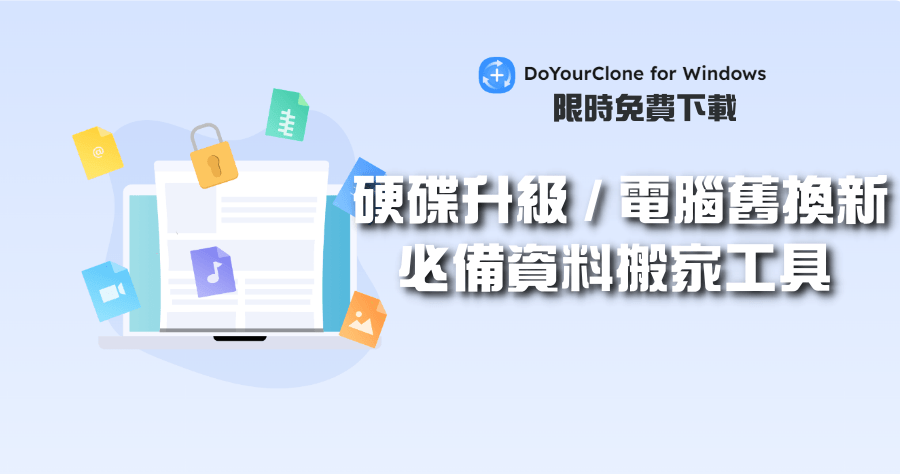












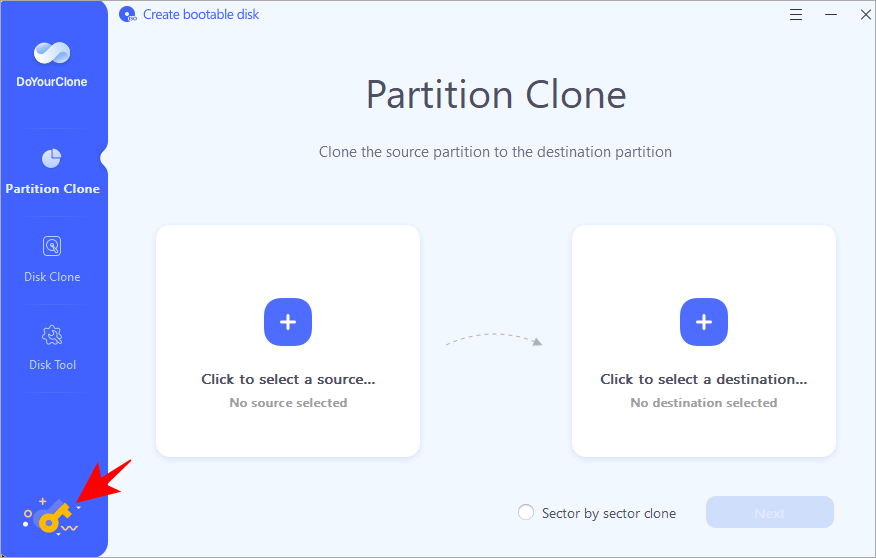 各位可以先到文章後面下載本次的 DoYourClone for Windows 軟體,安裝之後開啟,點選左下角的「鑰匙」圖示來啟用序號。
各位可以先到文章後面下載本次的 DoYourClone for Windows 軟體,安裝之後開啟,點選左下角的「鑰匙」圖示來啟用序號。 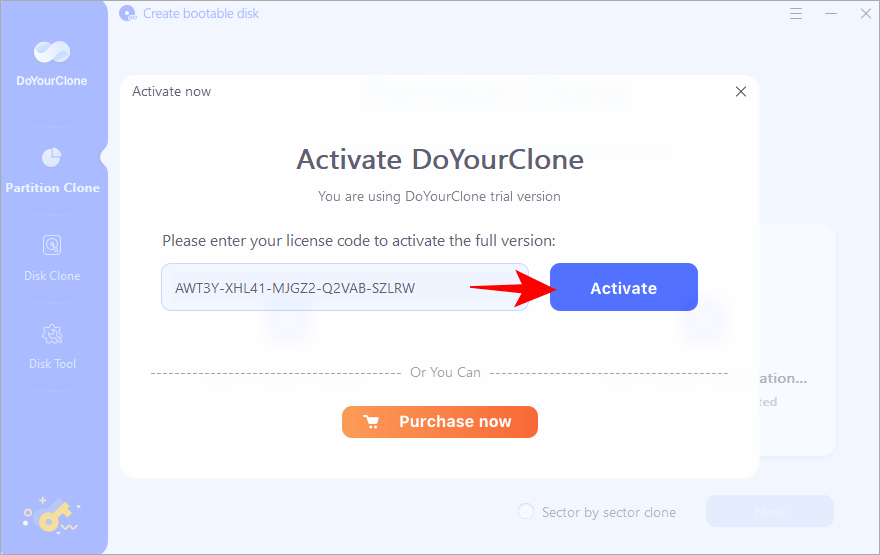 接著貼上本次的限時免費序號,按下旁邊的 Activate 就可以囉,序號請各位自行開燈領取:
接著貼上本次的限時免費序號,按下旁邊的 Activate 就可以囉,序號請各位自行開燈領取: 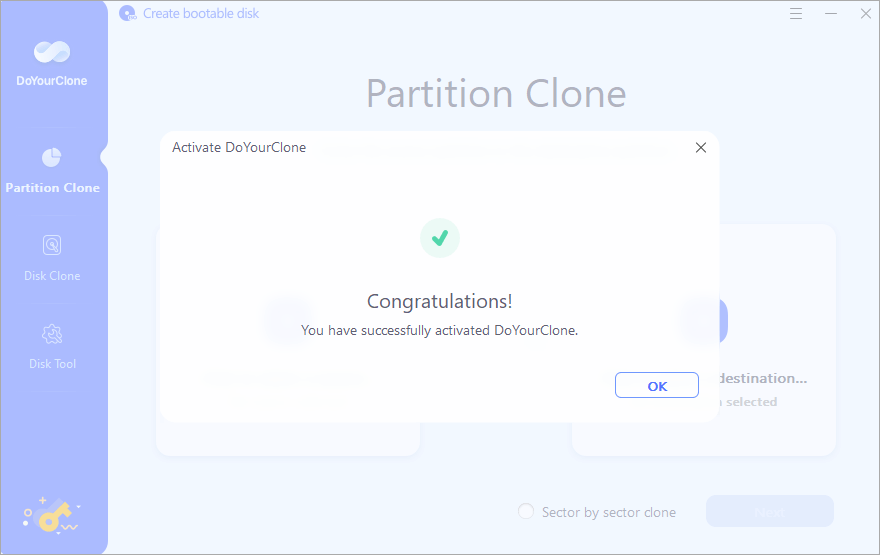 看到上方訊息表示已經啟用成功囉,如果沒有成功表示限時免費活動已經結束,下次請早啦。這次的限免是終身授權,啟用後就可以永久免費使用,機會非常難得,推薦大家一定要去啟用。
看到上方訊息表示已經啟用成功囉,如果沒有成功表示限時免費活動已經結束,下次請早啦。這次的限免是終身授權,啟用後就可以永久免費使用,機會非常難得,推薦大家一定要去啟用。 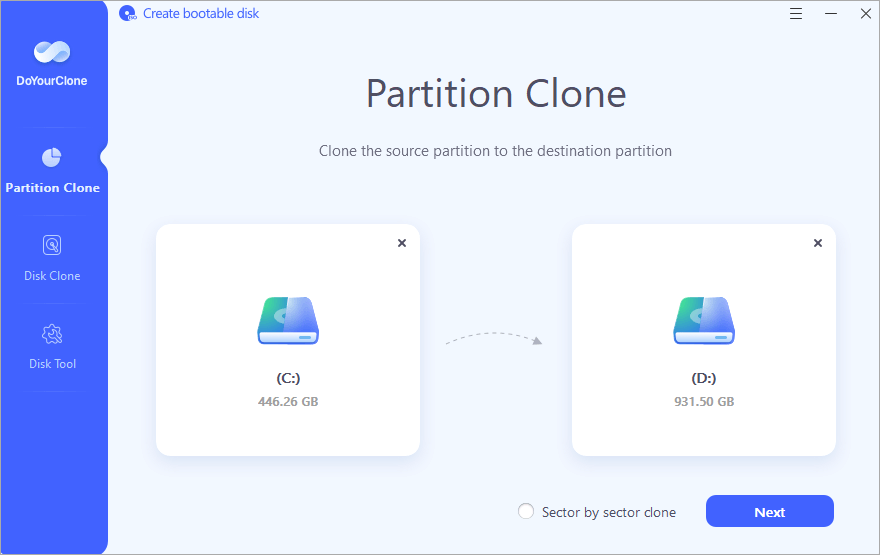 接下來就可以開始備份硬碟啦,選擇好備份路徑與目標路徑按下 Next 開始備份。目標路徑可以是外接式的硬碟、USB、行動硬碟等都沒有問題。要換新電腦的朋友也沒問題,不需要重新安裝 Windows 作業系統!可以直接將資料移到部硬碟,然後將整個外部硬碟複製到新的電腦,如此一來就不會遺失任何資料。
接下來就可以開始備份硬碟啦,選擇好備份路徑與目標路徑按下 Next 開始備份。目標路徑可以是外接式的硬碟、USB、行動硬碟等都沒有問題。要換新電腦的朋友也沒問題,不需要重新安裝 Windows 作業系統!可以直接將資料移到部硬碟,然後將整個外部硬碟複製到新的電腦,如此一來就不會遺失任何資料。 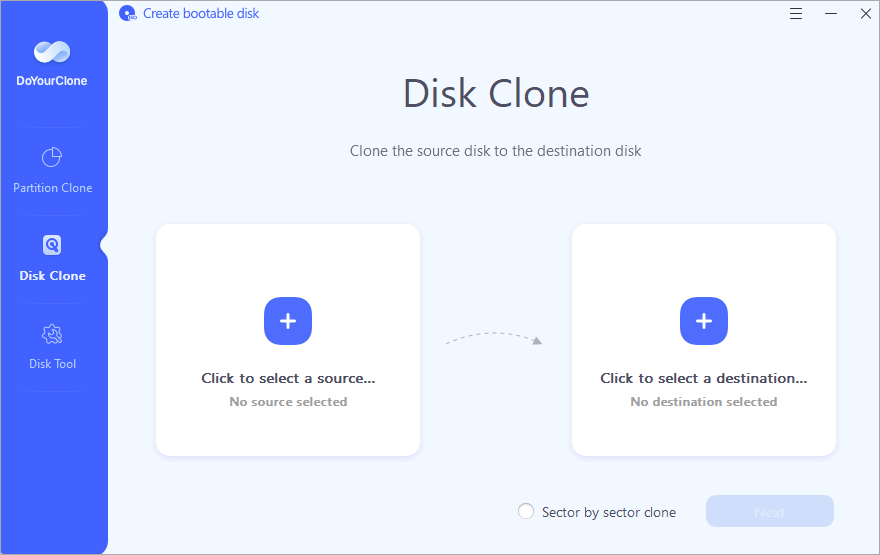 DoYourClone 提供簡單的備份和還原解決方案,支援對筆電、桌機或硬碟進行完整備份,在資料遺失後,可以輕鬆從備份中恢復遺失的數據。此外也能夠過 USB、CD/DVD 或外部硬碟建立可開機的外部來源,即使電腦掛掉,也可以從 Windows PE 模式下複製硬碟。這是一個很好的解決方法,能夠幫助我們將資料從跨掉的電腦匯出到外部硬碟中。
DoYourClone 提供簡單的備份和還原解決方案,支援對筆電、桌機或硬碟進行完整備份,在資料遺失後,可以輕鬆從備份中恢復遺失的數據。此外也能夠過 USB、CD/DVD 或外部硬碟建立可開機的外部來源,即使電腦掛掉,也可以從 Windows PE 模式下複製硬碟。這是一個很好的解決方法,能夠幫助我們將資料從跨掉的電腦匯出到外部硬碟中。 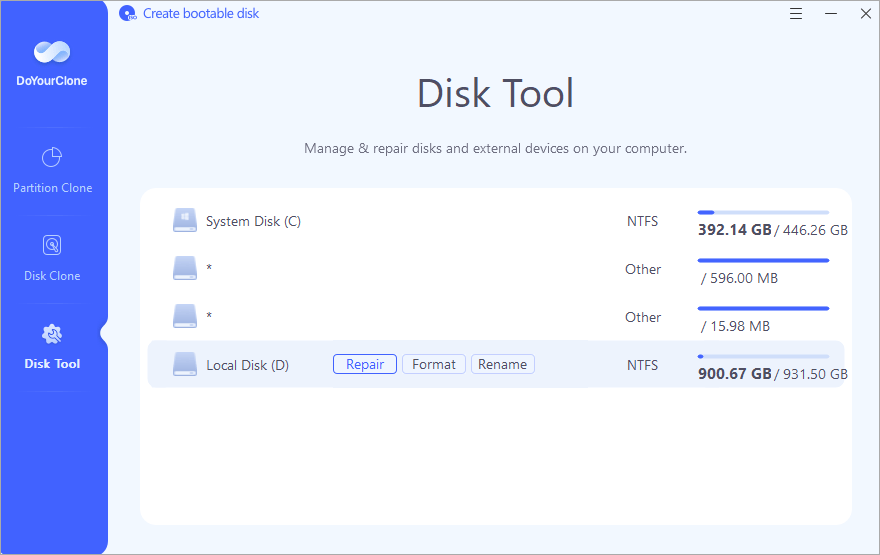 此外也可以修復硬碟、格式化硬碟、重新命名硬碟。
此外也可以修復硬碟、格式化硬碟、重新命名硬碟。 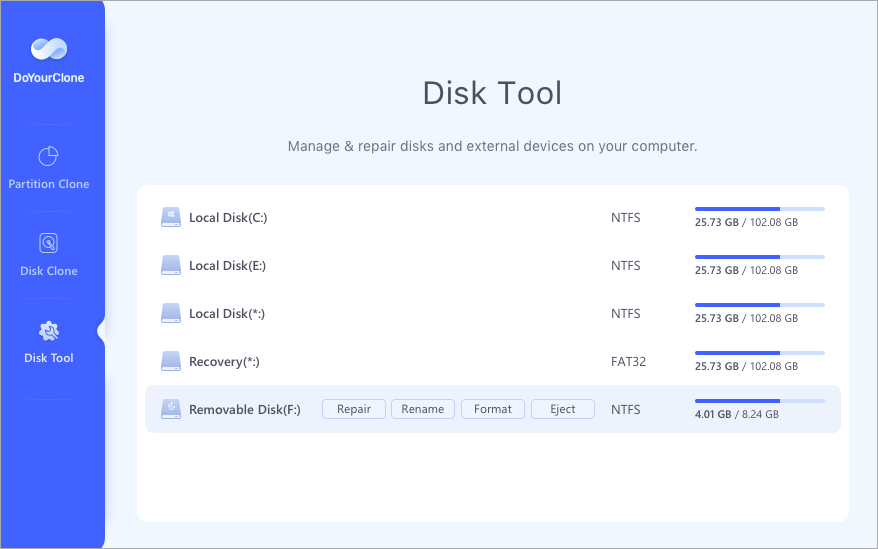 載點小編就放在下面,最近或未來有想要升級 SDD 硬碟、換新電腦的朋友可以收下這款資料搬家軟體,載點小編放下面,趕快去啟用吧,現在啟用就能終身免費用。https://www.doyourdata.com/disk-clone/免安裝版:
載點小編就放在下面,最近或未來有想要升級 SDD 硬碟、換新電腦的朋友可以收下這款資料搬家軟體,載點小編放下面,趕快去啟用吧,現在啟用就能終身免費用。https://www.doyourdata.com/disk-clone/免安裝版: